¿Le preocupa que algún atacante pueda confiar abusivamente en su red WiFi? Entiendo sus preocupaciones, pero si elige una contraseña lo suficientemente segura y configura su enrutador para usar un algoritmo de cifrado "fuerte", debería poder dormir tranquilo. Y subrayo el término "suficiente" ya que la seguridad absoluta, tanto en el mundo de la informática como en la vida, ¡no existe!
¿Cómo se dice? No eres muy versado en estas cosas y no sabes como poner contraseña a wifi? No te preocupes, te ayudaré. Tómese cinco minutos de tiempo libre para usted y descubra cómo asegurar su conexión inalámbrica sin llamar a un técnico o molestar a su amigo geek por enésima vez. Te aseguro que es mucho más sencillo de lo que imaginas.
Lo único que tienes que hacer es acceder al panel de gestión de tu router (veremos en qué momento), buscar las entradas relativas a la clave de seguridad y al algoritmo de cifrado de la red y modificarlas siguiendo las instrucciones que te voy a dar. Entonces, ¿estás listo para ir a trabajar?
índice
- Inicie sesión en el enrutador
- Establecer la contraseña de WiFi
- Iniciar sesión en la red
- Consejos de seguridad útiles adicionales
- En caso de problemas
Inicie sesión en el enrutador
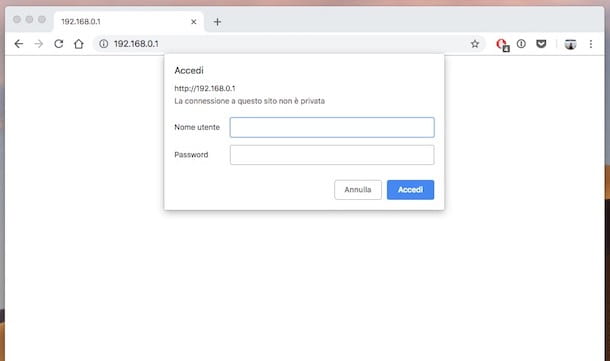
Para cambiar la contraseña de su red WiFi primero debe acceder al panel de administración del enrutador (que debe estar conectado al PC preferiblemente a través de un cable Ethernet, pero la red inalámbrica también está bien). A continuación, abra el programa de navegador que utiliza habitualmente para navegar por Internet (p. Ej. Chrome) y vinculado a la dirección 192.168.1.1.
Si la dirección que acabo de proporcionar es inalcanzable, intente 192.168.0.1 o consulte mi guía sobre cómo encontrar la dirección IP del enrutador para rastrear las coordenadas exactas de su enrutador a través del panel de control de Windows o Mac.
Una vez que se establece la conexión con el panel de administración del enrutador, se le pedirá que ingrese una combinación de nombre de usuario y contraseña para acceder al menú de configuración del dispositivo. Si no los ha cambiado, los datos exactos para ingresar deben ser admin / admin o clave de administrador.
En el desafortunado caso de que no pueda ingresar al panel del enrutador con cualquiera de las dos combinaciones que acabo de sugerir, intente buscar el nombre de usuario y la contraseña correctos en el manual del dispositivo, o eche un vistazo a mi tutorial sobre cómo encontrar la contraseña. de módem y enrutador.
Establecer la contraseña de WiFi
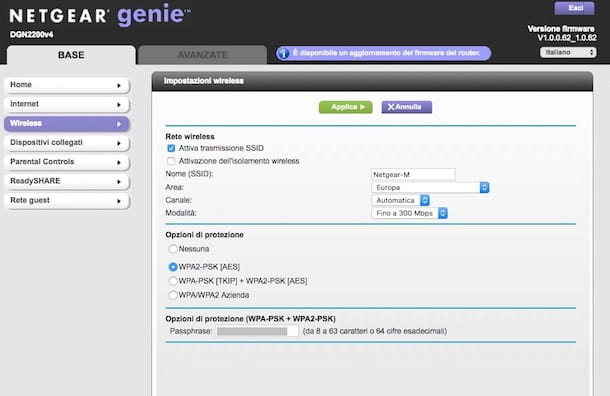
Una vez que haya iniciado sesión en el panel de administración del enrutador, finalmente puede tomar la acción real y luego poner la contraseña en el WiFi. ¿Cómo? Te lo explicaré enseguida. Primero localice la sección del panel de administración del enrutador relacionada con la conexión sin hilos o WiFi.
Si su enrutador es del tipo de banda dual, es decir, es capaz de transmitir su señal en las bandas tradicionales de 2.4GHz y 5GHz, puede encontrar dos secciones diferentes: una dedicada a la conexión WiFi 2,4 GHz y uno para la conexión WiFi 5 GHz. Tienes que actuar en ambos.
En este punto, dependiendo de cómo esté estructurado el menú de su enrutador, es posible que ya se encuentre en la página de configuración de la red inalámbrica o, para acceder a ella, es posible que deba hacer clic en otro enlace (p. Ej. Configurar la red Wi-Fi Su enrutador de telecomunicaciones / Alice Seguridad de la red inalámbrica en los de D-Link). Después de este paso también, debe activar la protección para su red WiFi, elegir el algoritmo de encriptación a usar y configurar la clave (es decir, la contraseña) necesaria para establecer la conexión con el enrutador.
cómo modo de encriptación necesitas configurar WPA2-AES, que actualmente es la tecnología capaz de garantizar el mayor grado de seguridad frente a posibles ataques. Si tiene computadoras muy antiguas y ya no puede conectarse a la red inalámbrica de su hogar después de configurar el cifrado WPA2-AES en el enrutador, intente usar el algoritmo WPA / WPA2 - TKIP / AES que es un poco menos seguro pero garantiza una mayor compatibilidad con dispositivos más antiguos. Lo importante es evitar el cifrado WEP que ahora es viejo, desactualizado y hace que cualquier red WiFi se "pinche" fácilmente. La elección se puede realizar a través del menú de selección correspondiente.
En cuanto a la contraseña WiFi a establecer para la conexión, las reglas a seguir para obtener una segura (es decir, difícil de adivinar) son las siguientes: elegir una clave formada por 12-16 caracteres, ya sea sin sentido y que contiene letras mayúsculas, letras minúscula, Caracteres especiales (por ejemplo, en el signo, signo de exclamación) e numéricamente. Una vez elegido, debe escribirlo en correspondencia del campo Contraseña / frase de contraseña.
Una vez que todo esté configurado, haga clic en el botón Guardar / Aplicar para guardar la configuración y finalmente tendrá una red inalámbrica segura (dentro de los límites de lo posible, por supuesto). Tenga en cuenta que, en algunos casos, el enrutador puede reiniciarse después de realizar los cambios.
Iniciar sesión en la red
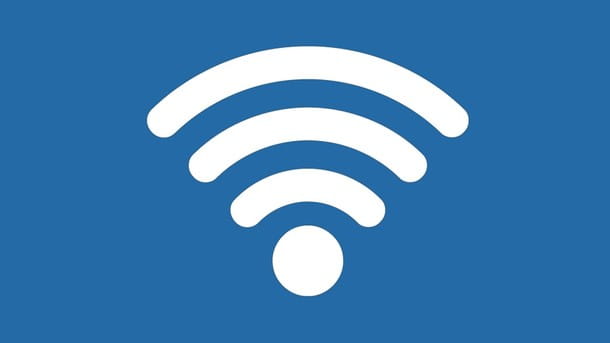
Si después de guardar la configuración del enrutador ya no puede navegar por Internet a través de WiFi, no se preocupe, eso es normal. Una vez que haya cambiado la contraseña para acceder a la red, su PC y todos los demás dispositivos conectados de forma inalámbrica a la red ya no podrán establecer automáticamente la conexión.
Para restaurar la conexión automática, deberá volver a conectar todos los dispositivos utilizando la nueva contraseña establecida previamente en el panel del enrutador. Veamos de inmediato cómo hacerlo en todos los principales sistemas operativos para computadoras y dispositivos móviles.
- En Windows - Haga clic enicono de red (el que tiene el tacchete WiFi) ubicado en la parte inferior derecha de la barra de tareas, seleccione el nombre de la red generado por su enrutador y haga clic en el botón conectar. Luego escriba el la contraseña que ha configurado previamente para la conexión en el campo vacío correspondiente y haga clic en Aceptar / Conectar para establecer la conexión.
- En Mac - Haga clic enicono de red (el que tiene el tacchete WiFi) ubicado en la parte superior derecha de la barra de menú, haga clic en el nombre de la red generada desde su enrutador, escriba el la contraseña previamente elegido de tal manera que se establezca la conexión y presiona el botón Inicia.
- En Android - Toque el icono de ajustes (el que tiene elengranaje) presente en la pantalla donde están los iconos de todas las aplicaciones, vaya a la sección Conexiones / Inalámbricas y redes, seleccione el artículo Configuración de Wi-Fi / Wi-Fi y seguir ON el interruptor relativo (si la función está deshabilitada, por supuesto) luego toque en nombre de la red al que desea conectarse, ingrese la contraseña configurada previamente y presione conectar
- En iOS - Toque el icono de ajustes (el que tiene elengranaje) que está en la pantalla de inicio, presiona la voz Wi-Fi, Sacar un tema ON el interruptor para habilitar el uso de la red inalámbrica (si aún no lo ha hecho), seleccione el nombre de la red desea acceder, escriba el la contraseña previamente elegido en el campo correspondiente y toque Inicia.
Una vez establecida la conexión a la red inalámbrica, el símbolo de red en su computadora se coloreará (di blanco en Windows, de gris en Mac), mientras que en el caso de los dispositivos móviles verá el relativo icono en la parte superior de la pantalla. Su dispositivo adquirirá entonces un dirección IP interna (Ej. 192.168.0.12) y finalmente puede comenzar a navegar por la red sin cables. Fue fácil, ¿no?
Si cree que necesita más información sobre qué hacer, consulte mi tutorial sobre cómo conectarse a WiFi a través del cual he descrito las prácticas anteriores con aún más detalle.
Consejos de seguridad útiles adicionales
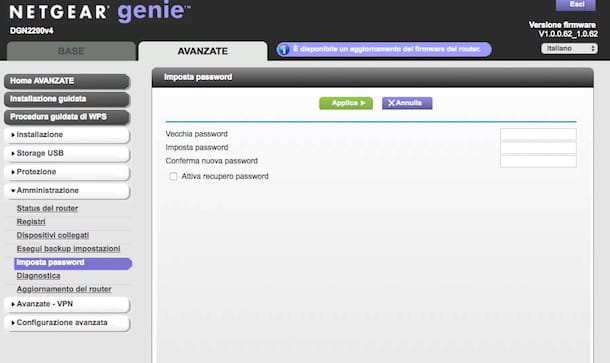
Ahora que finalmente ha logrado la contraseña del WiFi, la gran parte está hecha. Tiene una red inalámbrica correctamente configurada y razonablemente segura. Sin embargo, si quieres sentirte aún más cómodo, te aconsejo que realices algunas operaciones sencillas pero fundamentales útiles para incrementar aún más el nivel de seguridad de tu red. Veamos de inmediato cuáles.
- Cambie la combinación de nombre de usuario y contraseña para iniciar sesión en el enrutador - “admin / admin” y “admin / password” son combinaciones que todos conocen. También hay sitios que le permiten descubrir los datos de acceso predeterminados para todos los principales modelos de enrutadores. Si no desea que alguien, incluso un simple amigo que venga a visitarlo, acceda al panel de administración de su enrutador sin permiso, cambie la combinación predeterminada de nombre de usuario y contraseña. Para ello, diríjase a la sección del panel dedicada a configuraciones avanzadas o a seguridad e introducir datos de acceso personalizados (no tienen por qué ser tan complejos como la clave de la red WiFi, lo importante es que nadie los adivina fácilmente).
- Desactivar WPS - WPS (acrónimo de Wi-Fi Protected Setup) es una tecnología que permite al enrutador comunicarse con varios tipos de dispositivos inalámbricos (por ejemplo, impresoras, extensores de rango, decodificadores) simplemente presionando un botón en ambos dispositivos. Es útil, conveniente, pero desafortunadamente está sujeto a varias vulnerabilidades que podrían permitir que personas malintencionadas lo exploten para acceder a su red inalámbrica de manera abusiva. Para deshabilitar WPS, vaya a la sección del panel del enrutador dedicada a configuración inalámbrica avanzada.
- Actualice el firmware del enrutador - Los fabricantes de los enrutadores lanzan periódicamente actualizaciones del firmware de sus dispositivos útiles para introducir nuevas funciones pero también y sobre todo para corregir la presencia de fallas y problemas. Para comprobar la disponibilidad de un firmware más reciente para su módem, vaya a la sección relativa aactualización del enrutador, presione el botón para cercare las actualizaciones y, si está disponible, haga clic en el botón para continuar con lainstalación.
- Habilite el firewall del enrutador - De forma predeterminada, el firewall del enrutador ya debería estar habilitado, lo que se recomienda encarecidamente para evitar conexiones no deseadas. Para evitar dudas, todavía te recomiendo que te asegures de la cosa (y si no, interviene yendo a activarla) yendo a la sección dedicada a protección del enrutador, luego en el de la gestión de cortafuegos y seleccionando la opción apropiada.
- Deshabilitar la administración remota del enrutador - La gestión remota del router, sugiere la definición, permite acceder y controlar el dispositivo de forma remota, sin tener que estar físicamente conectado a la red generada por el dispositivo. La función puede ser útil en diversas circunstancias pero, por otro lado, puede ser atacada por personas malintencionadas que puedan comprometer el correcto funcionamiento del módem, la red que genera y los dispositivos conectados a él. Para deshabilitar esta función, vaya a Ajustes avanzados del enrutador, seleccione el elemento que se refiere a Gestión remota y anule la selección de la opción correspondiente.
Para obtener más información sobre esto, le recomiendo que lea mi artículo sobre cómo proteger su red inalámbrica.
En caso de problemas

Siguiendo mis instrucciones sobre cómo contraseña el WiFi, ¿el enrutador está atascado? Si es así, intente un apagar y encender de nuevo el aparato y repita nuevamente los pasos que indiqué en las líneas anteriores. De hecho, si se trata de un problema momentáneo (que puede suceder), la situación debería resolverse fácilmente de esta forma.
Si aún no puede resolverlo, puede realizar una reajustar del dispositivo, para reiniciarlo y restaurarlo a la configuración de fábrica. Para hacer esto, presione el botón durante 10-15 segundos pequeño botón negro ubicado en la parte posterior del enrutador (puede hacerlo con un alfiler o un palillo de dientes). Deje de presionar cuando las luces del aparato comiencen a parpadear y luego se apaguen todas. Posteriormente, las luces del módem se volverán a encender, volverán a parpadear y se estabilizarán y podrás volver a configurar el uso del dispositivo.
Si, por otro lado, tiene dificultades porque no puede acceder al panel de administración del enrutador o porque los elementos y la configuración para la marca y el modelo de su módem son diferentes, puede consultar el mío tutoriales específicos que te he indicado a continuación.
- Cómo configurar los módems D-Link
- Cómo configurar el módem TP-Link
- Cómo configurar el enrutador Netgear
- Cómo configurar el módem TIM
- Cómo configurar el enrutador Fastweb
- Cómo configurar el enrutador Infostrada
- Cómo entrar en la estación de Vodafone


























